 もかる
もかるPayPalの登録方法と使い方を説明するね
 もかる
もかる僕はPayPalが日本に上陸してすぐ登録した古参ユーザーだけど、本当に便利だよ
 もかる
もかる特に有料のプラグインなどを購入する場合、外国の企業が多いので、ほとんどPayPalで決済しているよ
非常に便利なネット決済システムのPayPalをご存知ですか。
その登録方法、使い方をわかりやすく解説します。ぜひご覧ください。
絶対おすすめのPayPal(ペイパル)登録して損はない
筆者は、PayPalが日本に上陸するやいなや待ってましたとばかりに登録して利用し始めました。
それ以前は、他の決済代行サービスを使っていましたが、
初期費用や毎月の会費+手数料が高くて大変でした。
PayPalは、月々の会費が不要なうえ、
手数料も安いので本当に助かりました。
後にeBayの取引も始めましたが、
PayPalはeBayに必須で、
役に立ちました。
海外のアプリケーションを購入する際にも、
PayPal決済は非常に便利です。
ネットショップ作成サービスの「カラーミーショップ」などでは、
PayPalと無料で連携させることが出来ます。
登録していて損はないので、
まだ登録してない人は、
この機会にぜひ登録することをお勧めします。
[jin-button-float visual=”float” hover=”” radius=”50px” color1=”#54dcef” color2=”#0794E8″ url=”https://px.a8.net/svt/ejp?a8mat=2ZVXAV+C675VE+348+IZARM” target=”_self”]カラーミーショップを検討する[/jin-button-float]
「PayPal(ペイパル)」の特徴
ペイパルは決済代行サービスであり、直接店舗とやりとりをすることなくWEB上やリアル店舗で買い物をすることができます。
クレジットカードや銀行口座からの引き落としを利用することもできます。
店舗へカードなどの個人情報を送るわけではないので安心。
また、買い物に対しての保証サービスがあり、商品の未着や故障などのトラブルがあった時でも対応をしてくれます。
銀行への引き出し手数料が5万円未満だと250円かかってしまうのがデメリット。
でもデメリットはこれしか思い浮かびません。
ペイパルの特徴
・ショッピング時の日本円での支払いは手数料が無料
・友人家族間の日本円での送金は手数料が無料
・海外送金手数料が100万円まで1回あたり499円
・通過換算手数料:送金側負担の場合3.5%〜4.0% 受け取り側負担の場合2.5%
・銀行への引き出し手数料:5万円以上は無料、5万円未満は250円
・支払いの受け取り1件あたりの手数料のみがかかります。また、利用額に応じておトクな料率が適用されるしくみもご用意。支払いの受け取りが発生しなかった場合は、費用は一切かかりません。
※友達や家族とお金のやり取りをするには、銀行口座の口座振替設定が必要です。クレジットカードによる送金はできません。※クレジットカードで送金をした場合は、支払いを受取る側が決済手数料を負担します。※銀行口座からの送金は、日本円・日本のアカウント間であれば無料で利用できます。
支払いの受け取りにかかる手数料
| 月間のペイパルによる売上高 | 決済手数料(国内) | 決済手数料(海外) |
| 30万円以下 | 3.6 % + 40 円 / 件(標準レート) | 4.1 % + 40 円 / 件(標準レート) |
| 30万円超 100万円以下 | 3.4 % + 40 円 / 件 | 3.9 % + 40 円 / 件 |
| 100万円超 1,000万円以下 | 3.2 % + 40 円 / 件 | 3.7 % + 40 円 / 件 |
| 1,000万円超 | 2.9 % + 40 円 / 件 | 3.4 % + 40 円 / 件 |
新規登録の方法
個人は実に簡単に登録が終わります。
法人はややメンドーです。
1.PayPal(ペイパル)にアクセスして「新規登録」
PayPal(ペイパル)にアクセスして「新規登録」をクリックします。
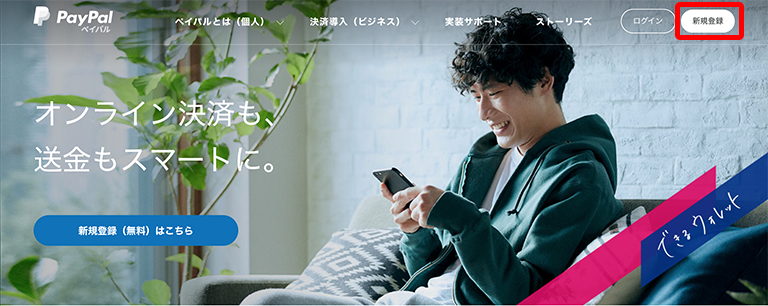
2.パーソナルかビジネスを選ぶ
パーソナルアカウント(個人)とビジネスアカウント(法人)のいずれかを選びます。
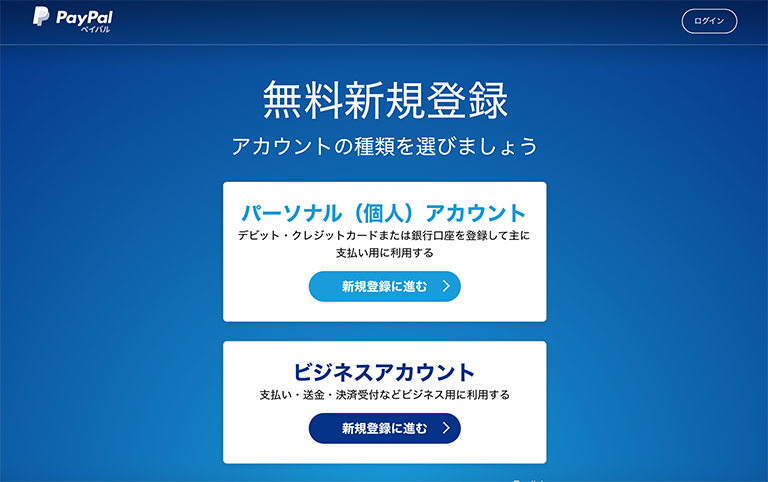
3.名前やメールアドレス、パスワードを入力
名前やメールアドレス、パスワードを入力し、「次へ」をクリックします。
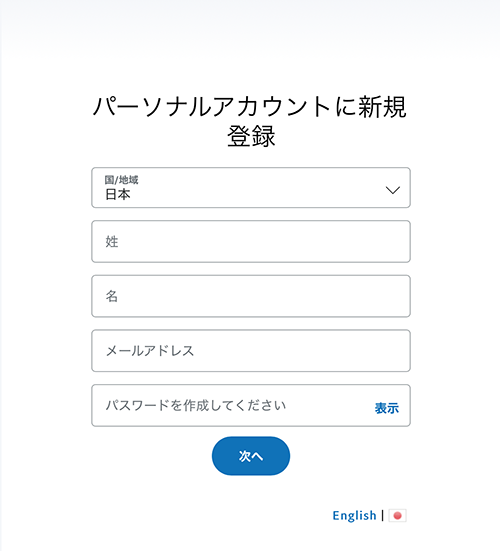
4.セキュリティチェック
メルアドまで入力すると途中で「セキュリティチェック」の画面に。ボックスにチェックを入れます。
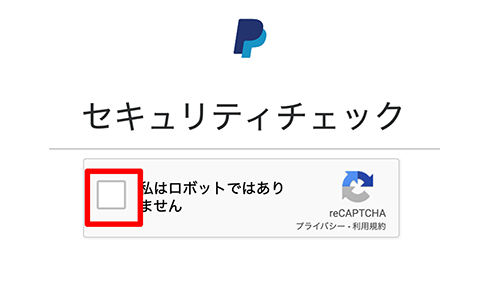
5.さらにセキュリティチェック
今回は「ヤシの木」の写った写真をチェックします。
これは車だったり丘だったり消火栓だったりします。
不鮮明な写真ですので目を凝らして探しましょう。
だいたい3枚くらい該当しますのでそれらにチェックを入れ、
「確認」をクリックします。
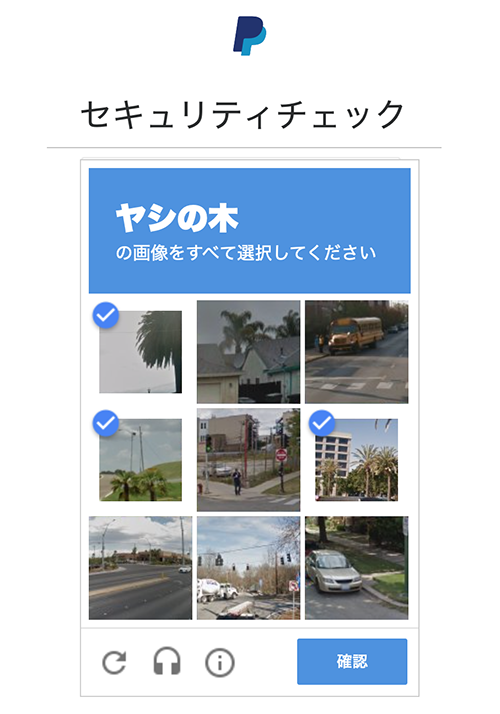
6.パスワードを作成
適当なパスワードを入力し、「次へ」をクリックします。
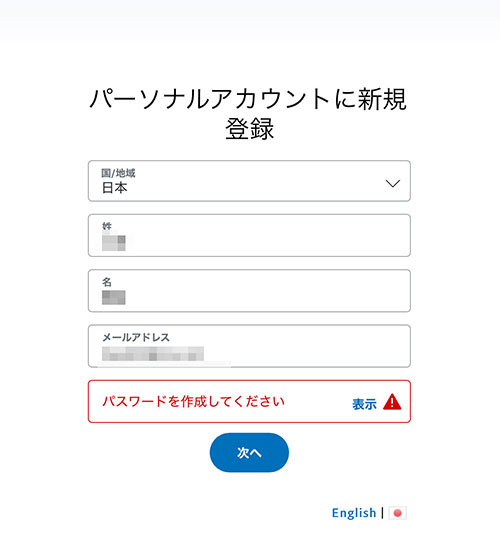
7.個人情報を入力
郵便番号、住所、生年月日、電話番号を入力します。
電話番号の+81の後のゼロは省いて入力します。
下段の青いボタン「同意してアカウントを開設」をクリックします。
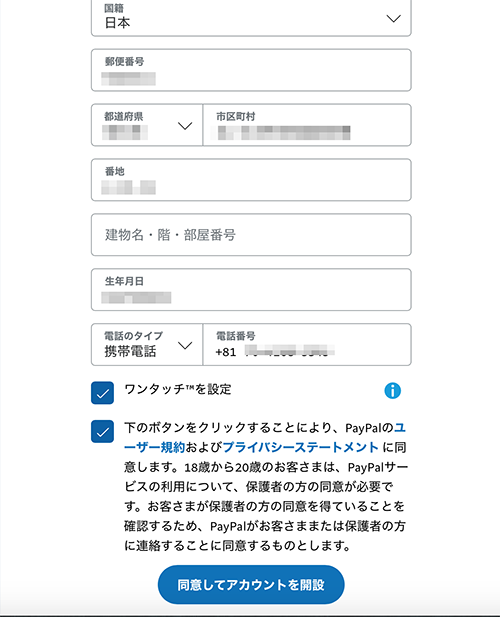
8.カードや銀行口座の情報を入力
クレジットカードや振替をする銀行口座情報を入力します。
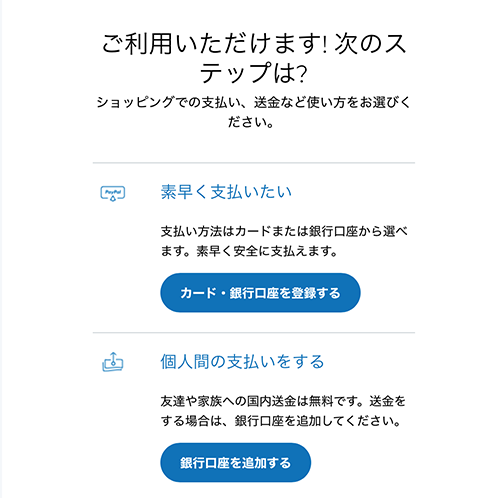
9.確認メールをクリック
登録したメールアドレスに認証メールが届きますので、認証します。

法人の場合
法人の場合、これに加えて交付6ヶ月以内の
登記簿謄(抄)本
現在(履歴)事項証明書
が必要です。
本人確認書類(パスポート、各種健康保険証、各種年金手帳、各種福祉手帳)も必要です。
書類をスキャンして、GIF、JPG、PNG、PDFのいずれかの形式で保存します。
マイアカウントにログインし、
[アカウント設定]→[ご本人様の確認]をクリック、
または、メニューバーの通知マーク→[日本の法令に基づき、法人およびアカウント取引責任者としての本人確認書類をアップロードしてください]
をクリックして、書類データをPayPalに送ります。
提出から約1〜4週間で書類審査が完了すると、登録した各住所(個人・法人住所宛て合計2通)に転送不要書留郵便にて5ケタの暗証番号が届きます。
暗証番号が届いたら、マイアカウントにログインし、
画面右上の[アカウント設定]→[本人確認手続き]をクリックして暗証番号を入力します。
暗証番号を入力しても、本人確認手続きの画面で未入力項目があると、手続きが完了しません。
必ず、画面左側のメニューに残タスクがないか、確認してください。
ペイパルに登録可能なカードや銀行口座
クレジットカード
VISA、 Master card、 JCB、 American Express、DSICOVER network、 Union Pay
銀行口座
みずほ銀行、三井住友銀行、三菱UFJ銀行、ゆうちょ銀行、りそな銀行、埼玉りそな銀行
他にも国際ブランドのデビットカードを利用することが可能です。
銀行口座から支払う方法
ペイパルはクレジットカードを使わず銀行口座から支払うことができます。
上記のいずれかの銀行口座の振替設定をすることで、銀行口座からの支払いや、支払いの受け取りをすることができます。
最初に設定した銀行口座をあとから変更することもできます。
しかし銀行口座振替を使うことができるのは個人だけ。
法人はクレジットカードを使う必要があります。
ペイパルで決済する方法
- ペイパルを利用することができる店舗のサイトにて、商品を選択する。
- 決済をする時にペイパルを選択すると、ペイパルにログインするページが現れます。
- メールアドレスとパスワードでログインする。
- 支払い方法を選択する
ペイパルには、買い手保護制度があり、商品が未着、また全く違う内容の商品が届いた、商品が壊れているなどのトラブルがあった時など返金可能なシステムとなっているので、初めて使う店や海外ショッピングなどをしても安心です。
PayPalで送金する方法
- ログインをしたページの一番上の部分の支払いと請求をクリック
- 代金を支払うをクリックしたあと、受取人のメールアドレスを入力する
- 支払い額と発送先住所を入力する(支払い方法の変更も可能)
- 支払い情報を確認
PayPalで受け取る方法
ペイパルで受け取る時は、相手にメールアドレスを伝えます。
または、PayPalを通じて請求書を送り、決済してもらいます。
